如何将PlayStation VR2耳机连接到PC:分步指南
将PlayStation VR2耳机连接到游戏PC以访问Steamvr的广泛图书馆一直具有挑战性,但是Sony的60美元适配器简化了这一过程。虽然被销售为插件,但根据您的PC配置,可能需要一些设置。本指南提供了全面的W
- By Hazel
- Mar 15,2025
将PlayStation VR2耳机连接到游戏PC以访问Steamvr的广泛图书馆一直具有挑战性,但是Sony的60美元适配器简化了这一过程。虽然被销售为插件,但根据您的PC配置,可能需要一些设置。本指南提供了全面的演练。
在开始之前,请确保您有:足够的蓝牙4.0连接性,DisplayPort 1.4电缆,免费的交流电源插座,PlayStation VR2和安装在Steam上的Steamvr应用以及两个用于感官控制器(或充电站)的USB-C充电端口/电缆。
您需要什么

首先,使用其官方准备页面验证您的PC符合Sony的最低规格。假设兼容性,收集以下项目:
- PlayStation VR2耳机
- PlayStation VR2 PC适配器(包括交流适配器和USB 3.0 Type-A电缆)
- DisplayPort 1.4电缆(单独出售)
- PC上的免费USB 3.0型A端口(避免使用电源轮毂,避免使用延长电缆或外部集线器)
- 蓝牙4.0功能(内置或通过适配器)
- 安装了Steam和Steamvr
- PlayStation VR2应用程序安装在Steam中
如何连接:分步说明
- 安装软件:下载并安装“ Steam Windows Client” , Steamvr应用程序和PlayStation VR2应用程序。
- 蓝牙设置:在PC的设置中启用蓝牙。通过握住PlayStation并创建按钮,直到灯光闪烁,将您的感官控制器配对。将它们添加为蓝牙设备。如果在内置的蓝牙适配器上使用外部蓝牙适配器,请在设备管理器中禁用内置适配器。
- 适配器设置:将PS VR2适配器连接到USB 3.0端口,通过DisplayPort 1.4连接到GPU,连接电源适配器,然后将PS VR2耳机连接到适配器。
- (可选)禁用硬件加速GPU调度:在设置>系统>“显示”>图形,禁用“硬件加速GPU调度”,然后重新启动PC(尤其是针对较新的GPU)。
- 启动应用程序和设置: PS VR2耳机上的电源。启动SteamVr,将其设置为默认的OpenXR运行时。打开PlayStation VR2应用程序以更新控制器固件并完成耳机设置(Play区域,IPD,显示距离)。
完成后,享受您的Steamvr游戏!
没有适配器可以连接吗?
当前,没有适配器的直接连接是不可靠的。尽管一些具有Virtuallink的较旧的GPU可能允许它(如DOOD通往VR报道),但这不是保证的方法。
最新新闻
更多 >-
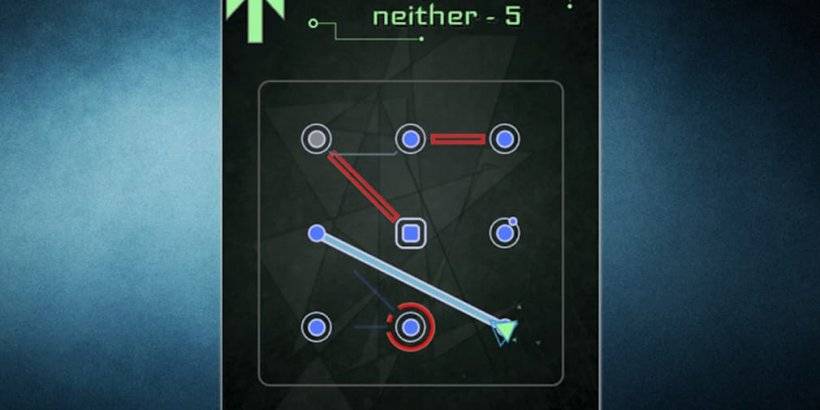
- 全新解谜游戏《连点成图》双平台上线引爆烧脑挑战
- Jan 02,2026
-
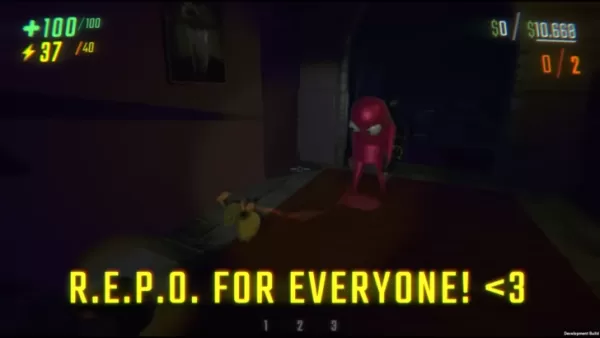
- 开发者重制REPO代币充能与扩展机制
- Jan 02,2026
-

- 《命运:崛起》登陆iOS与安卓平台,系列作品首次进军移动端
- Jan 01,2026
-
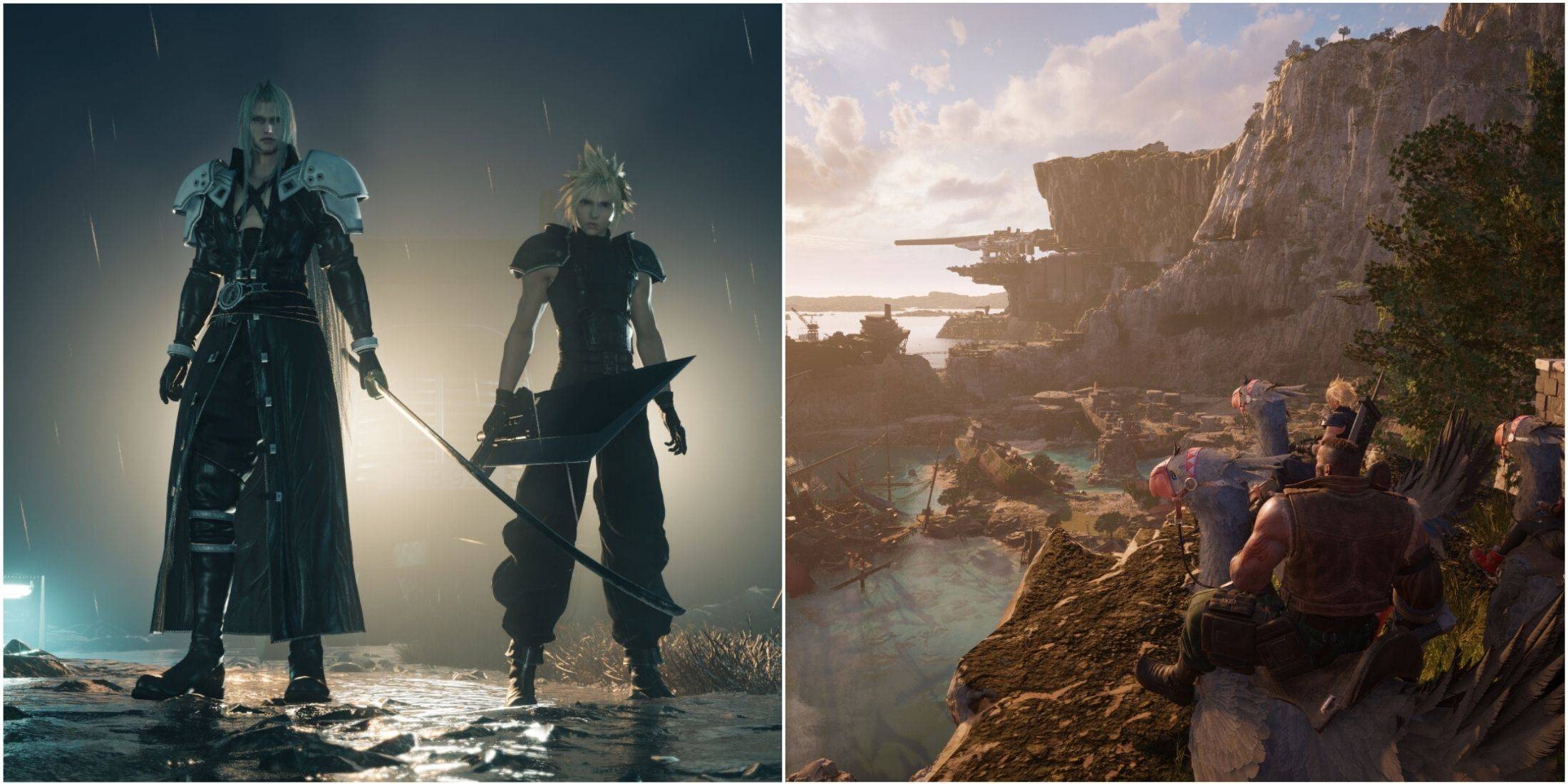
- 《最终幻想7 重生》PC版预购启动
- Jan 01,2026
-

- 外星人Area-51 RTX 5080笔记本电脑:Prime会员日直降1000美元
- Jan 01,2026



